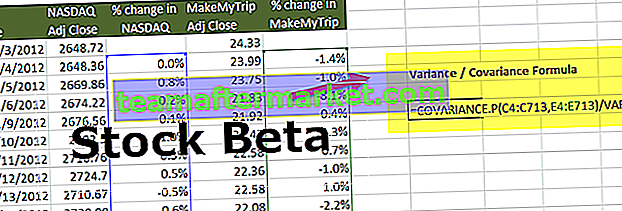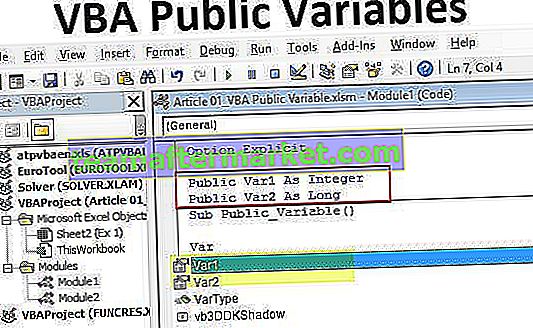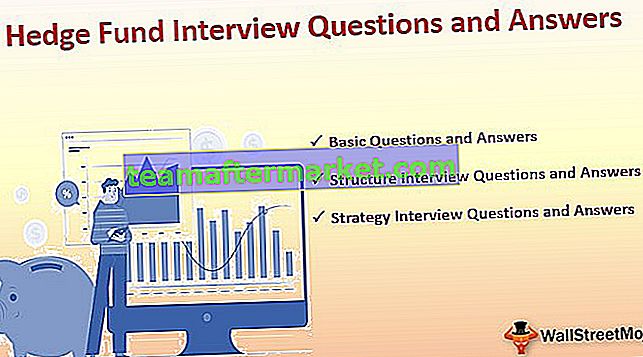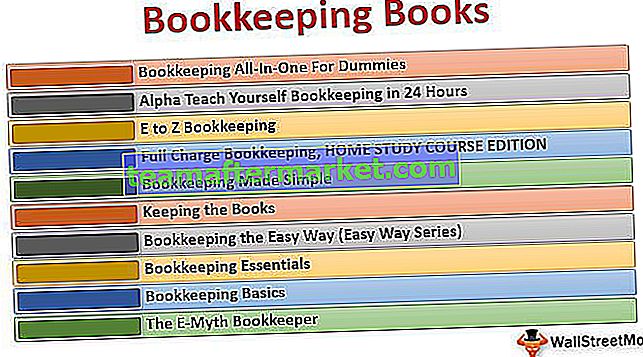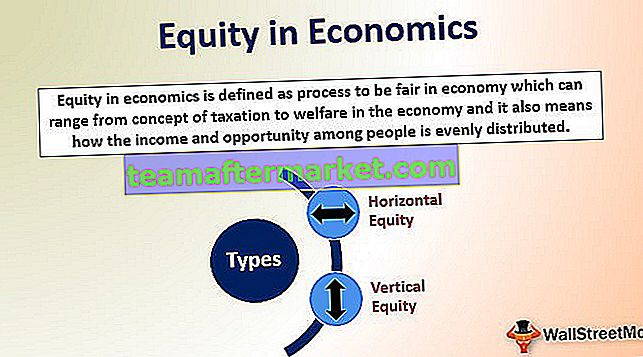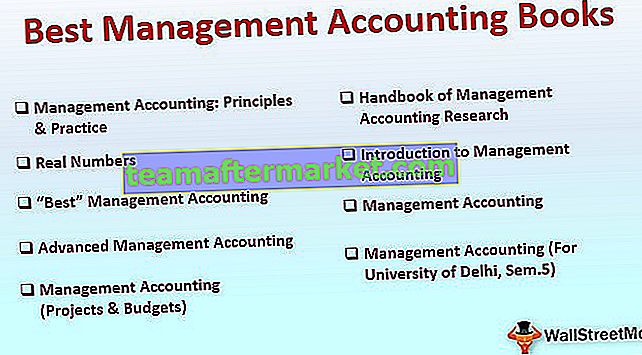Kalkulator grafiku Excel
Jak sama nazwa wskazuje, grafik jest metodą używaną do rejestrowania czasu. W metodzie grafiku wprowadzamy czas wejścia i czas spędzony przez osobę, aby obliczyć całkowity czas spędzony przez tę osobę w pracy. Pierwotnie został opracowany dla pracodawcy do obliczania listy płac z uwzględnieniem czasu obiadu lub przerwy danej osobie.
Jak utworzyć kalkulator grafiku w programie Excel? (z przykładami)
Grafik korzysta z następujących danych wejściowych od użytkownika:
Możesz pobrać ten szablon arkusza czasu pracy tutaj - szablon arkusza czasu pracy- W samą porę
- Out Time
- Czas docierania
- Czas ucieczki
Te dane wejściowe mogą być wprowadzone ręcznie przez użytkownika w celu obliczenia całkowitego czasu spędzonego.
Czas wejścia odejmujemy od czasu przerwy, a czas przerwy od czasu przerwy, aby wykluczyć czas przerwy potrzebny pracownikowi.
Możesz pobrać ten szablon arkusza czasu pracy tutaj - szablon arkusza czasu pracyPrzykład 1
Kalkulator grafików w programie Excel służy do rejestrowania czasu pracy danej osoby. W pierwszym przykładzie poznamy podstawowy grafik, a następnie przejdziemy do arkusza zawodowego.
Format grafiku w programie Excel wygląda następująco:

Wartości w Data, Time in out, lunch in-out zostaną wprowadzone ręcznie przez użytkownika. I zastosuj obliczenia arkusza czasu pracy programu Excel z formułami w polu Całkowity czas pracy zostanie obliczony.
- Krok 1 - W komórce F1 napisz równanie programu Excel

Całkowity czas pracy oblicza się na podstawie całkowitego czasu spędzonego przez osobę, odejmując czas na lunch zajęty przez tę osobę.
- Krok 2 - Przeciągnij formułę do komórki F6, ponieważ wprowadzimy 5 wpisów.

- Krok 3 - Teraz wprowadź datę i pozostałe wartości,

Teraz mamy nasz pierwszy grafik, który oblicza całkowitą liczbę godzin spędzonych przez osobę na pracy.
Przykład nr 2
Zróbmy grafik w profesjonalny sposób.
Aby firma mogła obliczyć czas przepracowany przez swoich pracowników i przepracowane godziny nadliczbowe, musi obliczyć listę płac.
Standardowy czas pracy firmy to 8 godzin, za obowiązkowe 8 godzin wynagrodzenie wynosi 500 INR, a za nadgodziny 650 INR.
Format jest jak poniżej,

- Krok 1 - Najpierw wprowadź standardowe godziny pracy w komórce K2,

Użyłem funkcji TIME excel, więc godziny wynoszą 8 godzin 0 minut i 0 sekund powyżej, co będzie traktowane jako nadgodziny.
- Krok 2 - W Excelu kluczem jest poprawne ustawienie formatu, wstawmy wzór do komórki F2, aby obliczyć całkowity czas przepracowany przez pracownika.

- Krok 3 - Teraz chcemy, aby nasza komórka miała prawidłowy format, więc kliknij komórkę prawym przyciskiem myszy i przejdź do kategorii formatów.

- Krok 4 - Przejdź do Niestandardowe i wybierz h: mm dla godzin i minut

- Krok 5 - Przeciągnij go do komórki F6.

- Krok 6 - W kolumnie Regularne zwykłe godziny to osiem godzin dziennie, ale powiedzmy, że jeśli całkowita liczba godzin pracy przekracza osiem godzin dziennie, powinna wyświetlić łączną liczbę godzin pracy, jeśli nie, normalne osiem godzin.
W tym celu używamy funkcji if. W komórce G2 zapisz wzór arkusza czasu pracy programu Excel,

Zablokowałem komórkę K1, ponieważ nie zmieni się jako odniesienie.
- Krok 7 - Przeciągnij komórkę G2 do G6.

- Krok 8 - Komórka G2 pokazuje nieprawidłową wartość, ponieważ formatowanie jest nieprawidłowe
Więc teraz, aby uzyskać poprawną wartość, musimy kliknąć Komórka G2 i nacisnąć prawy przycisk myszy, a następnie przejść do sekcji formatu komórki iw niestandardowym wybrać h: mm i kliknąć OK.

- Krok 9 - Użyj pędzla malarza formatu Excel, aby skopiować ten sam format dla poniższych komórek.

- Krok 10 - Teraz obliczmy nadgodziny przepracowane przez pracownika. W komórce H2 napisz wzór arkusza czasu pracy programu Excel,

To obliczy nadgodziny pracownika.
- Krok 11 - Przeciągnij to do komórki H6.

- Krok 12 - Zawsze pamiętaj o sprawdzeniu prawidłowego formatu. Kliknij prawym przyciskiem myszy wybrane komórki, przejdź do sekcji formatu i wybierz niestandardowy h: mm, a następnie kliknij OK i uzyskaj poprawną wartość.

- Krok 13 - Oblicz całkowity czas pracy, sumując komórki od F2 do F6.

- Krok 14 - Dane są w formacie czasu i aby zmienić go na format liczbowy w celu obliczenia wynagrodzenia, w komórce F9 napisz poniższą formułę.

- Krok 15 - Powtórz to samo dla godzin nadliczbowych,

- Krok 16 - Teraz zmień format komórek F9 i H9 na format liczbowy, klikając prawym przyciskiem myszy iw komórkach formatu kliknij liczbę.

- Krok 17 - Za zwykłe godziny pracy wynagrodzenie wynosi 500 INR, a za nadgodziny 650 INR. Oblicz wynagrodzenie według poniższego wzoru,

- Krok 18 - Teraz zacznij podawać dane wejściowe, aby zobaczyć wynik.

Łączne wynagrodzenie otrzymane przez pracownika wyniesie 22287,5 INR.
Rzeczy do zapamiętania
- Formatowanie jest kluczem do kalkulatora grafiku w programie Excel.
- Zawsze używaj formatu H: mm, czyli godziny i minuty do obliczenia czasu.